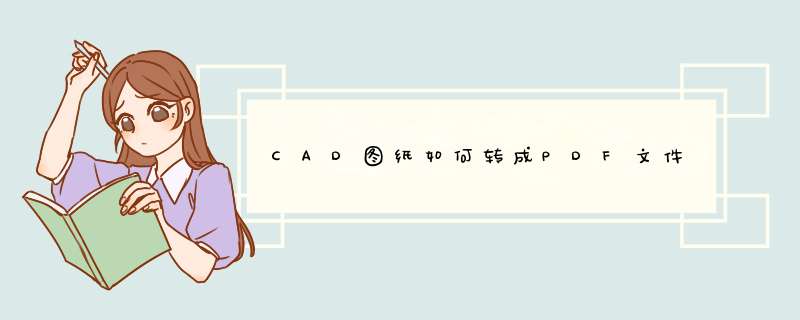
1、可以安装一个PDF虚拟打印机,然后在CAD中选择这个打印机打印:
需要先在系统中安装PDF虚拟打印机,如PDF factor等,然后在CAD程序中打开图形,点击“页面设置”,在打印页面设置界面如同真实打印一样设置以下内容:
打印机:选择PDF虚拟打印机;
纸张:为了保证图形显示得清晰,最好选用与图形图框一样的纸张,或者比图框更大的纸张;
打印比例:直接选择“布满图纸”,居中打印
打印样式:如同真实打印一样设置
最后点击 “打印”,生成PDF文件。这样生成的PDF文件可控性强,清晰度高,现在的尧创CAD等CAD软件,仍然采用这种方式生成PDF文件。
使用PDF虚拟打印机打印
2、可以借助打印工具,如尧创拼图打印中心。可以批量将dwg文件转成PDF文件:
1> 新建PDF转换任务
PDF输出设置
新建PDF转换任务,如上图,设置PDF的输出幅面、转换后保存的路径等。例图设置的是ISO A2,意思是:当图形中的图框大小或等于A2时,自动缩小至充满A2纸张大小,当图形中的图框小于 A2时,则自动裁减为图形本身的图框大小,例如图形图框大小为A3,则生成PDF的纸张为A3幅面。
2> 添加图纸,可批量添加图纸
添加图形文件,批量打印中心在打开文件的瞬间智能极速地识别图框和比例。
添加图纸
3> 打印,批量生成PDF文件。
批量转换PDF不仅可以生成PDF图纸集,还可以一个图生成一个PDF文件。这种批量转换成PDF的方法不仅智能、高效,而且可以设置打印样式控制其线宽,生成打印级别的高精度的PDF文件。
1、首先我们来看文件的kmg扩展名,平时使用 *** 作电脑并不常见这种格式,但并不意味着没有办法打开查看。
2、通过打开文件查看程序,通过ctrl+o调出打开窗口。
3、打开窗口中选择kmg文件并点击打开,选择kmg文件之后在左下角就可以看到里边的内容缩略图。
4、点击打开之后,查看完整内容。
5、通过查看内容,我们在功能区选择工具还可以进行图纸的编辑工作等等。
以上就是关于CAD图纸如何转成PDF文件全部的内容,包括:CAD图纸如何转成PDF文件、kmg格式的文件怎么打开、等相关内容解答,如果想了解更多相关内容,可以关注我们,你们的支持是我们更新的动力!
欢迎分享,转载请注明来源:内存溢出

 微信扫一扫
微信扫一扫
 支付宝扫一扫
支付宝扫一扫
评论列表(0条)